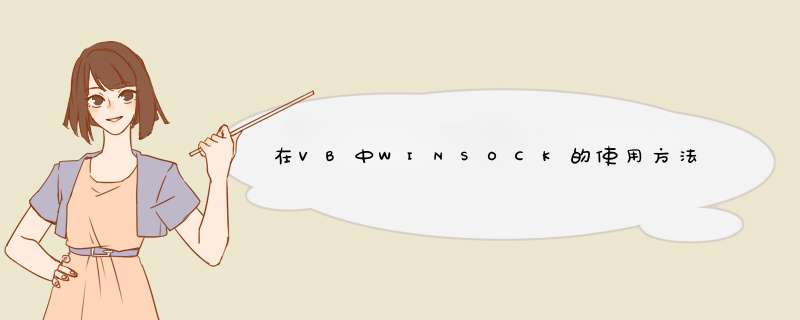
下列步骤创建一个非常简单的服务器:
要创建一个 TCP 服务器,请按照以下步骤执行:
创建新的 Standard EXE 工程。
将缺省窗体的名称改为 frmServer。
将窗体的标题改为“TCP 服务器”。
在窗体中放入一个 Winsock 控件,并将它的名字改为 tcpServer。
在窗体上添加两个 TextBox 控件。将第一个命名为 txtSendData,第二个为 txtOutput。
为窗体添加如下的代码。
Private Sub Form_Load()
'将 LocalPort 属性设置为一个整数。
'然后调用 Listen 方法。
tcpServerLocalPort = 1001
tcpServerListen
frmClientShow '显示客户端的窗体。
End Sub
Private Sub tcpServer_ConnectionRequest _
(ByVal requestID As Long)
'检查控件的 State 属性是否为关闭的。
'如果不是,
'在接受新的连接之前先关闭此连接。
If tcpServerState <> sckClosed Then _
tcpServerClose
'接受具有 requestID 参数的
'连接。
tcpServerAccept requestID
End Sub
Private Sub txtSendData_Change()
'名为 txtSendData 的 TextBox 控件中
'包含了要发送的数据。当用户往文本框中
'键入数据时,使用 SendData 方法
'发送输入的字符串。
tcpServerSendData txtSendDataText
End Sub
Private Sub tcpServer_DataArrival _
(ByVal bytesTotal As Long)
'为进入的数据声明一个变量。
'调用 GetData 方法,并将数据赋予名为 txtOutput
'的 TextBox 的 Text 属性。
Dim strData As String
tcpServerGetData strData
txtOutputText = strData
End Sub
上面的步骤创建了一个简单的服务器应用程序。为了使它能够工作,还必须为它创建一个客户端的应用程序。
要创建 TCP 客户端,请按照以下步骤执行:
在工程中添加一个新的窗体,将其命名为 frmClient。
将窗体的标题改为“TCP Client”。
在窗体中添加一个 Winsock 控件,并将其命名为 tcpClient。
在 frmClient 中添加两个 TextBox 控件。将第一个命名为 txtSend,第二个为 txtOutput。
在窗体上放一个 CommandButton 控件,并将其命名为 cmdConnect。
将 CommandButton 控件的标题改为 Connect。
在窗体中添加如下的代码。
重点 必须将 RemoteHost 属性值修改为您的计算机的名字。
Private Sub Form_Load()
'Winsock 控件的名字为 tcpClient。
'注意:要指定远程主机,可以使用
' IP 地址(例如:"12111111"),也可以使用
'计算机的“好听的名字”如下所示。
tcpClientRemoteHost = "RemoteComputerName"
tcpClientRemotePort = 1001
End Sub
Private Sub cmdConnect_Click()
'调用 Connect 方法,初始化连接。
tcpClientConnect
End Sub
Private Sub txtSendData_Change()
tcpClientSendData txtSendText
End Sub
Private Sub tcpClient_DataArrival _
(ByVal bytesTotal As Long)
Dim strData As String
tcpClientGetData strData
txtOutputText = strData
End Sub
上面的代码创建了一个简单的客户/服务器模式的应用程序。我们可以将两者都运行起来:运行工程,然后单击“连接”。在两个窗体之一的 txtSendData 文本框中键入文本,可以看到同样的文字将出现在另一个窗体的 txtOutput 文本框中。
接受多个连接请求
上面设计的基本服务器只能接受一个连接请求。通过创建控件数组,使用一个控件也可以同时接受多个连接请求。利用这种方法,不需要关闭连接,而只需创建新的控件实例(通过设置其索引属性),然后在新的实例上调用 Accept 方法。
下面的代码假定名为 sckServer 的窗体上有一个 Winsock 控件,它的 Index 属性被设置为 0;因此控件是控件数组的一部分。在声明部分,声明了一个模块级的变量 intMax。在窗体的 Load 事件中,intMax 被设置为 0,数组中第一个控件的 LocalPort 属性被设置为 1001。然后调用控件的 Listen 方法,使之成为“监听”控件。在连接请求到达时,代码将检测 Index 是否为 0(“监听”控件的值)。如果为 0,监听控件将增加 intMax 的值,并使用该号码来创建新的控件实例。然后,使用新的控件实例接受连接请求。
Private intMax As Long
Private Sub Form_Load()
intMax = 0
sckServer(0)LocalPort = 1001
sckServer(0)Listen
End Sub
Private Sub sckServer_ConnectionRequest _
(Index As Integer, ByVal requestID As Long)
If Index = 0 Then
intMax = intMax + 1
Load sckServer(intMax)
sckServer(intMax)LocalPort = 0
sckServer(intMax)Accept requestID
Load txtData(intMax)
End If
End Sub
UDP 初步
创建 UDP 应用程序比创建 TCP 应用程序还要简单,因为 UDP 协议不需要显式的连接。在上面的 TCP 应用程序中,一个 Winsock 控件必须显式地进行“监听”,另一个必须使用 Connect 方法初始化连接。
UDP 协议不需要显式的连接。要在两个控件中间发送数据,需要完成以下的三步(在连接的双方):
将 RemoteHost 属性设置为另一台计算机的名称。
将 RemotePort 属性设置为第二个控件的 LocalPort 属性。
调用 Bind 方法,指定使用的 LocalPort。(下面将详细地讨论该方法。)
因为两台计算机的地位可以看成“平等的”,这种应用程序也被称为点到点的。为了具体说明这个问题,下面将创建一个“聊天”应用程序,两个人可以通过它进行实时的交谈。
要创建一个 UDP 伙伴,请按照以下步骤执行:
创建一个新的 Standard EXE 工程。
将缺省的窗体的名称修改为 frmPeerA。
将窗体的标题修改为“Peer A”。
在窗体中放入一个 Winsock 控件,并将其命名为 udpPeerA。
在“属性”页上,单击“协议”并将协议修改为 UDPProtocol。
在窗体中添加两个 TextBox 控件。将第一个命名为 txtSend,第二个命名为 txtOutput。
为窗体增加如下的代码。
Private Sub Form_Load()
'控件的名字为 udpPeerA
With udpPeerA
'重点:必须将 RemoteHost 的值
'修改为计算机的名字。
RemoteHost= "PeerB"
RemotePort = 1001 '连接的端口号。
Bind 1002 '绑定到本地的端口。
End With
frmPeerBShow '显示第二个窗体。
End Sub
Private Sub txtSend_Change()
'在键入文本时,立即将其发送出去。
udpPeerASendData txtSendText
End Sub
Private Sub udpPeerA_DataArrival _
(ByVal bytesTotal As Long)
Dim strData As String
udpPeerAGetData strData
txtOutputText = strData
End Sub
要创建第二个 UDP 伙伴,请按照以下步骤执行:
在工程中添加一个标准窗体。
将窗体的名字修改为 frmPeerB。
将窗体的标题修改为“Peer B”。
在窗体中放入一个 Winsock 控件,并将其命名为 udpPeerB。
在“属性”页上,单击“协议”并将协议修改为“UDPProtocol”。
在窗体上添加两个 TextBox 控件。将第一个命名为 txtSend,第二个命名为 txtOutput。
在窗体中添加如下的代码。
Private Sub Form_Load()
'控件的名字为 udpPeerB。
With udpPeerB
'重点:必须将 RemoteHost 的值改为
'计算机的名字。
RemoteHost= "PeerA"
RemotePort = 1002 '要连接的端口。
Bind 1001 '绑定到本地的端口上。
End With
End Sub
Private Sub txtSend_Change()
'在键入后立即发送文本。
udpPeerBSendData txtSendText
End Sub
Private Sub udpPeerB_DataArrival _
(ByVal bytesTotal As Long)
Dim strData As String
udpPeerBGetData strData
txtOutputText = strData
End Sub
如果要试用上面的例子,按 F5 键运行工程,然后在两个窗体的 txtSend TextBox 中分别键入一些文本。键入的文字将出现在另一个窗体的 txtOutput TextBox 中。
关于 Bind 方法
在上面的代码中,在创建 UDP 应用程序时调用了 Bind 方法,这是必须的。Bind 方法的作用是为控件“保留”一个本地端口。例如,如果将控件绑定到 1001 号端口,那么其它应用程序将不能使用该端口进行“监听”。该方法阻止其它应用程序使用同样的端口。
Bind 方法的第二个参数是任选的。如果计算机上存在多个网络适配器,可以用 LocalIP 参数来指定使用哪一个适配器。如果忽略该参数,控件使用的将是计算机上“控制面板”设置中“网络”控制面板对话框中列出的第一个适配器。
在使用 UDP 协议的时候,可以任意地改变 RemoteHost 和 RemotePort 属性,同时始终保持绑定在同一个 LocalPort 上。TCP 协议与此不同,在改变 RemoteHost 和 RemotePort 属性之前,必须先关闭连接。
欢迎分享,转载请注明来源:内存溢出

 微信扫一扫
微信扫一扫
 支付宝扫一扫
支付宝扫一扫
评论列表(0条)